Doofinderを使用して顧客が製品をより簡単に見つけられるようにする
公開: 2021-09-21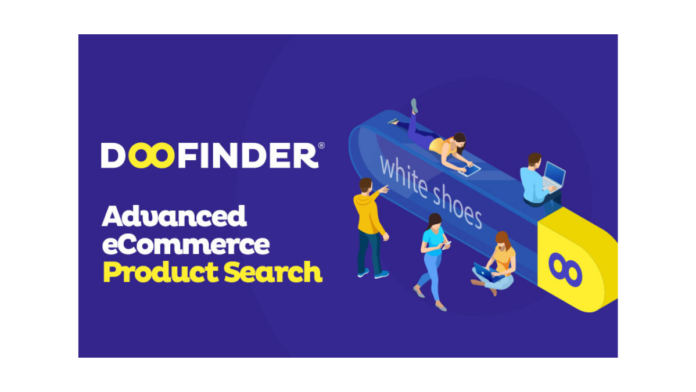
eコマースストアの所有者の主な関心事の1つは、顧客にスムーズなエクスペリエンスを提供することです。 これは、コンバージョン率にも大きく影響する可能性があります。 高度な商品検索オプションを使用すると、顧客が店舗で商品を見つけやすくなります。 このレビューでは、人気のあるeコマース製品検索ツールDoofinderを詳しく調べ、それがオンラインストアの所有者にどのように影響を与えるかを理解しようとします。
Doofinder:概要
大規模なオンラインストアでは、顧客は購入しようとしている特定の製品を見つけるのに少し圧倒されるかもしれません。 彼らは製品を検索して見つけるために異なるアプローチを使用している可能性があります。 Doofinderは、eコマースの顧客が検索から最も関連性の高い製品を見つけるのに役立つスマートな製品検索エンジンを統合しています。 WooCommerce、Shopify、Magentoなどのさまざまなeコマースプラットフォームとシームレスに連携し、構成にコーディングの知識は必要ありません。
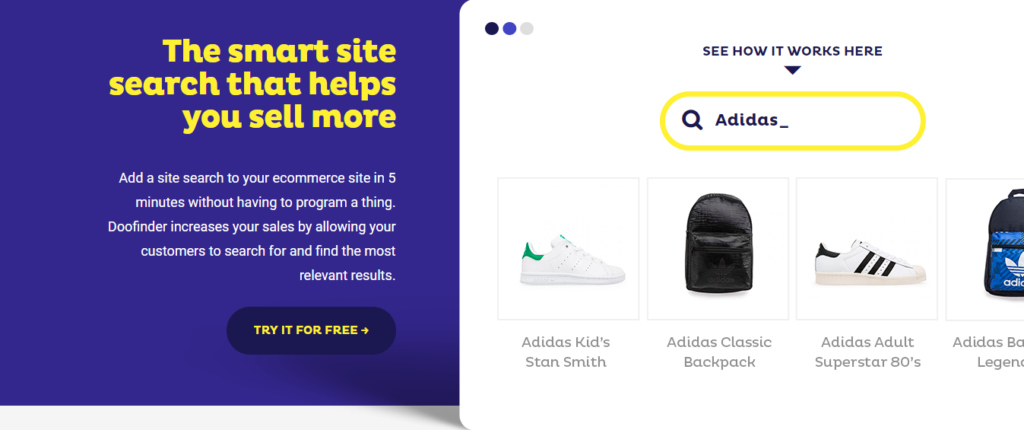
Doofinder:傑出した機能
Doofinderは、高度な検索機能で顧客を喜ばせるのに役立つ費用効果の高いオプションです。 まず、Doofinderの優れた機能のいくつかを、顧客と店主の両方の観点から見ていきます。
カスタマーエクスペリエンスを向上させる
優れたカスタマーエクスペリエンスを提供するのに役立つDoofinderの優れた機能のいくつかを見てみましょう。
- オートコンプリート–顧客は、検索語全体の入力を完了する前でも、製品をすばやく見つけることができます。
- モバイルおよび音声検索–モバイルおよび音声検索者にシームレスな応答を提供します。
- ビジュアル検索–顧客が写真を検索としてアップロードし、関連する製品を表示できるようにします。
- スマート検索–同様の用語を認識し、NLP(Natural Language Processing)テクノロジを使用してタイプミスを取り除くことにより、顧客が何を望んでいるかを理解します。
- 人工知能–長期的な顧客行動と購入習慣を分析することにより、パーソナライズされたコンバージョン重視の検索結果を提供します。
- フィルタ–価格、ブランド、色などの複数のフィルタを使用して、顧客が検索を絞り込むのに役立ちます。
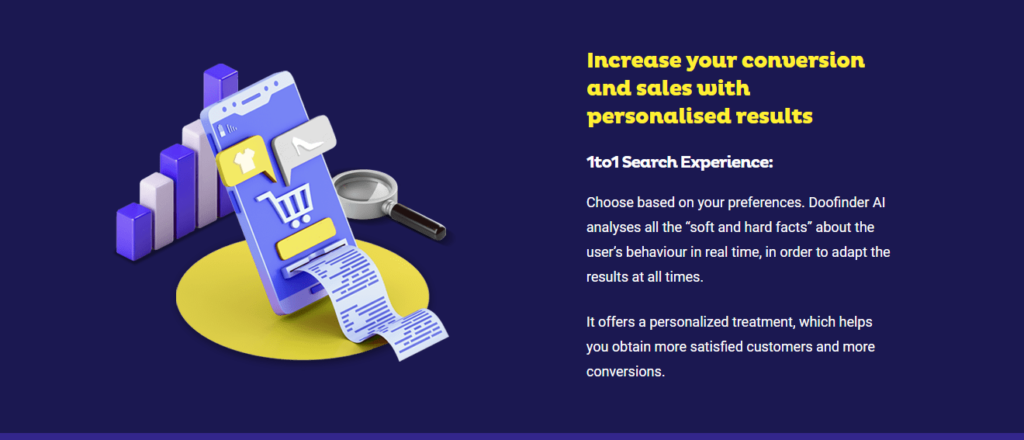
コンバージョンを促進する革新的な機能
店主の観点から、Doofinderはコンバージョン率を高めることができる幅広い機能を提供します。
- バナーとオファー–特定の製品への注目を集めるためのバナーと特別オファーの作成に役立ちます。
- パーソナライズされた検索–検索で特定の製品またはブランドに重みを付けるオプションを提供します。
- 詳細な分析–検索、クリック、コンバージョンに関するリアルタイムのデータを使用して、実用的な洞察にアクセスできます。
- 用途の広いデザイン–複数のレイアウトを含む多くのデザインオプションと、カスタムスタイルを統合するオプションを提供します。
- ネイティブ検索–SearchAPIを使用したネイティブ検索統合を提供します。
- マルチインデックス検索–オプションで、ブログ投稿、検索のFAQなど、ストアの他のコンテンツを表示します。
- ジオロケーションベースの検索–顧客のジオロケーションを使用して検索を最適化します。
どのプラットフォームをサポートしていますか?
Doofinderは、さまざまな人気のあるeコマースプラットフォームとの統合を提供します。 これは、Doofinderを統合できるいくつかの主要なプラットフォームのリストです。
- Shopify
- Magento
- BigCommerce
- PrestaShop
- WooCommerce
- EKM
- ZenCart
- 3Dカート
- JTLショップ
- Logicommerce
- WordPress
ご使用のプラットフォームが上記のリストにない場合は、Doofinderチームに連絡してカスタム統合を依頼できます。 JavaScriptを使用して、カスタムWebサイトと統合することもできます。
WooCommerceストアでDoofinderを設定するにはどうすればよいですか?
ここで、製品と構成をよりよく理解するために、WooCommerceストアでのセットアッププロセスを見ていきます。
Doofinder for WooCommerceプラグインを使用して、このツールをWooCommerceストアと簡単に統合できます。 ステップバイステップのプロセスは次のとおりです。
ステップ1-プラグインをダウンロードする
プラグインをインストールしてアクティブ化します。 プラグインのインストールと構成についてサポートが必要な場合は、WordPressWooCommerceプラグインのインストールとセットアップの方法について詳しく説明している記事をご覧ください。
ステップ2–セットアップウィザードを実行する
セットアップウィザードを使用して、Doofinderをストアに接続します。 セットアップウィザードは、Doofinderとストア間の即時接続を作成するのに役立つ便利なオプションです。
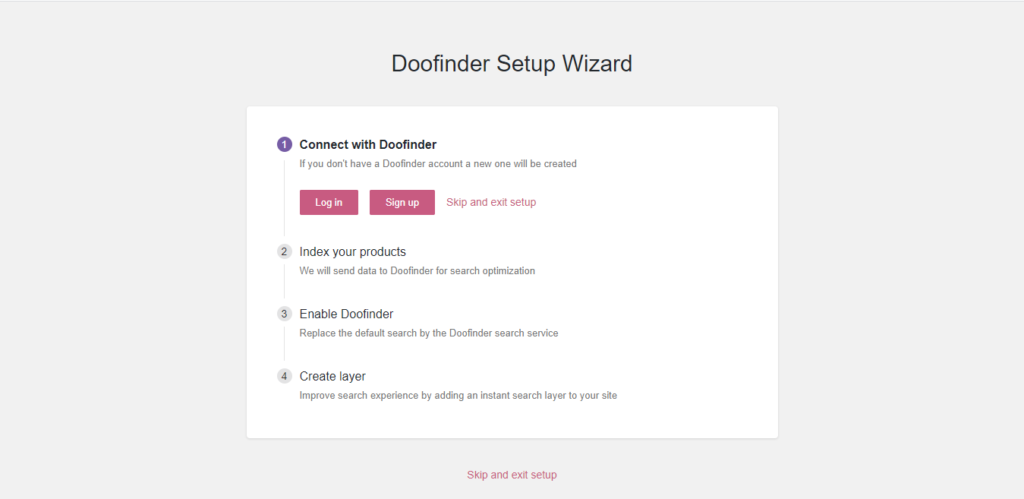
ステップ3–Doofinderにログインします
ストアに接続するには、最初にDoofinderにログインする必要があります。 アカウントをお持ちでない場合は、月額1000リクエストを提供する無料プランにサインアップするか、30日間の試用版に参加できます。
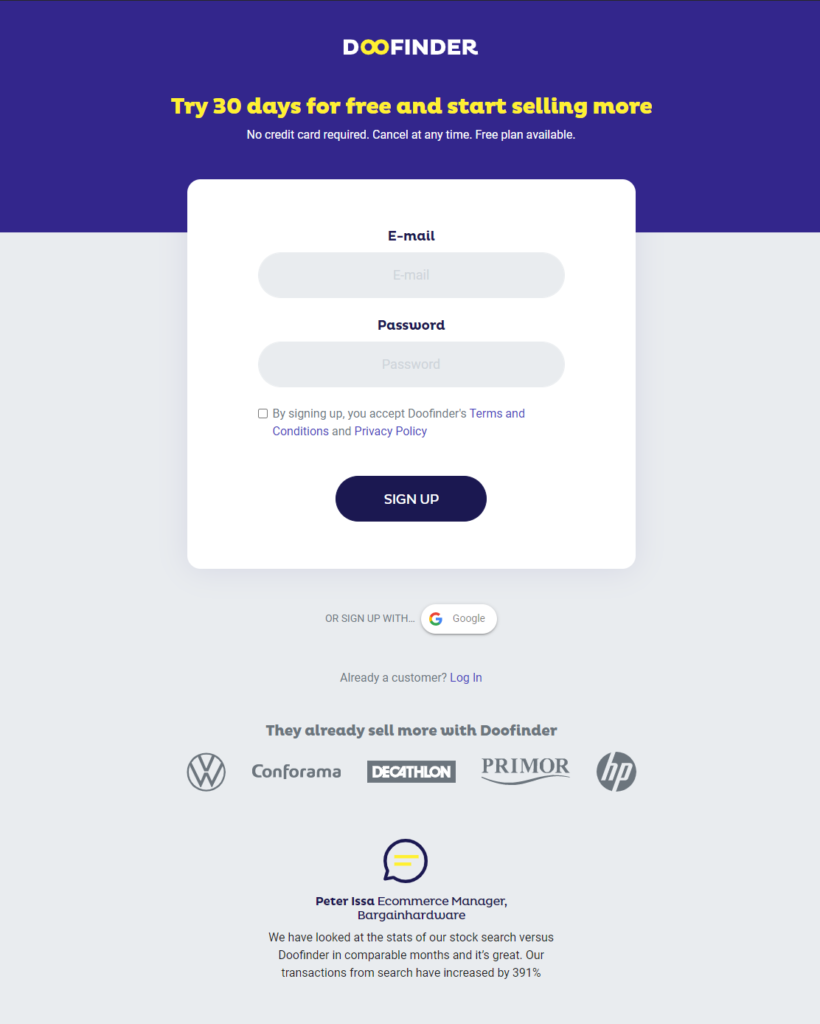
Doofinderは、製品データに基づいて検索を最適化し、デフォルトのWooCommerce検索の代わりにサイト上にインスタント検索レイヤーを作成します。
ステップ4–高度な検索エンジンを有効にする
セットアップウィザードが完了すると、以下のスクリーンショットのようなメッセージが表示されます。
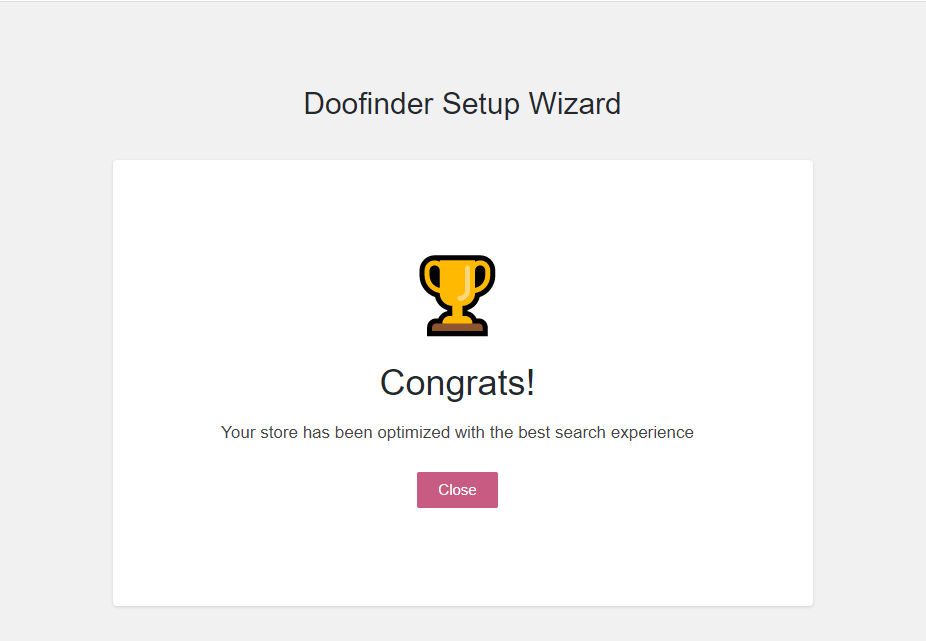
これで、フロントエンドを確認すると、サイトのフロントエンドにすでに表示されている高度な検索オプションが表示されます。

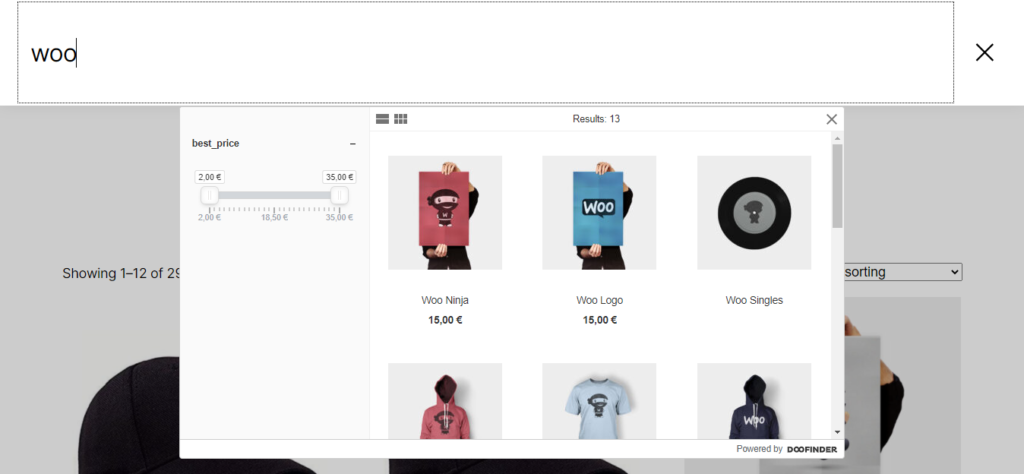
ステップ5–Doofinderプラグインをさらにカスタマイズする
プラグイン設定にアクセスするには、WooCommerce>設定>DoofinderSearchに移動します。
ここには、4つの異なるタブがあります。
探す
このページには、認証資格情報のセクションが表示されます。 セットアップウィザードはこれらのフィールドに自動的に入力します。アクティブ化の直後にセットアップウィザードを実行していない場合は、このページの下部にあるボタンを使用して管理できます。
これらとは別に、内部検索、Doofinderラベル、バナーを有効にする3つの設定があります。 最初の2つはデフォルトで有効になり、3番目のオプションも有効にすることを選択できます。
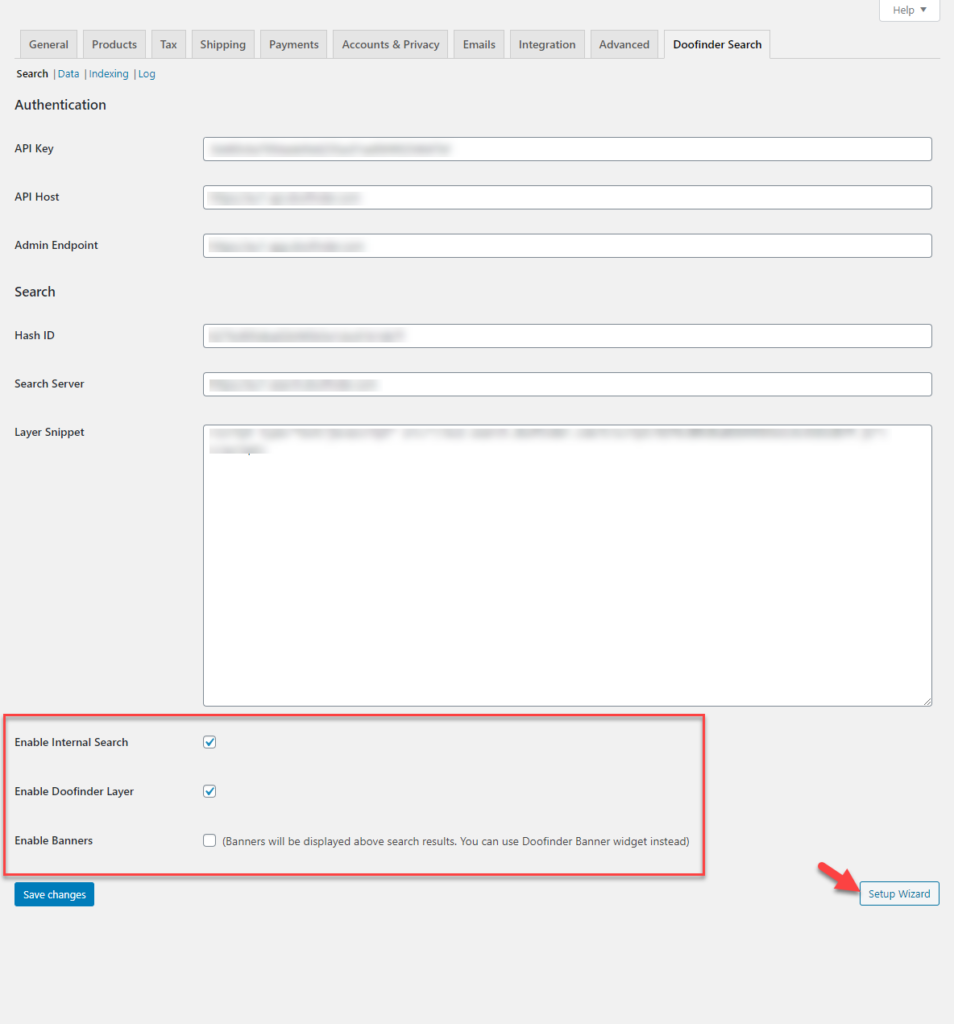
データ
[データ]セクションで、Doofinderにエクスポートするデータを指定できます。 ここでは、商品の価格、タグ、または値の単位によるエクスポートを有効または無効にできます。 ストア内のすべてのバリエーションのインデックスを作成するのに役立つ可変商品を分割するオプションがあります。 ここでは、エクスポートする画像サイズを追加したり、属性フィールドを選択したりすることもできます。 このページには、デバッグモードを有効にするオプションもあります。

インデックス作成
[インデックス作成]タブでは、必要に応じてカタログをプッシュしてインデックスを再作成できます。 Doofinderは、リアルタイムのデータ索引付けも提供します。
ログ
有効にすると、ここでデバッグログを表示できます。
Doofinderコントロールパネルのその他のオプション
Doofinderコントロールパネルにログインして、検索機能をさらにカスタマイズし、分析の洞察を収集し、顧客体験を向上させる革新的な戦略を見つけることができます。
コントロールパネルは、分析、改善、セットアップの3つのセクションに分かれています。
分析する
ここで検索機能のリアルタイム統計を表示できます。 ダッシュボードには、クリック数、クリック率、コンバージョン数が視覚的に表示され、検索の傾向を簡単に把握できます。 ここでファセットとリアルタイムの統計を確認することもできます。 データは認識しやすい方法で表示され、デバイス、日付範囲などに基づいてカスタマイズできます。
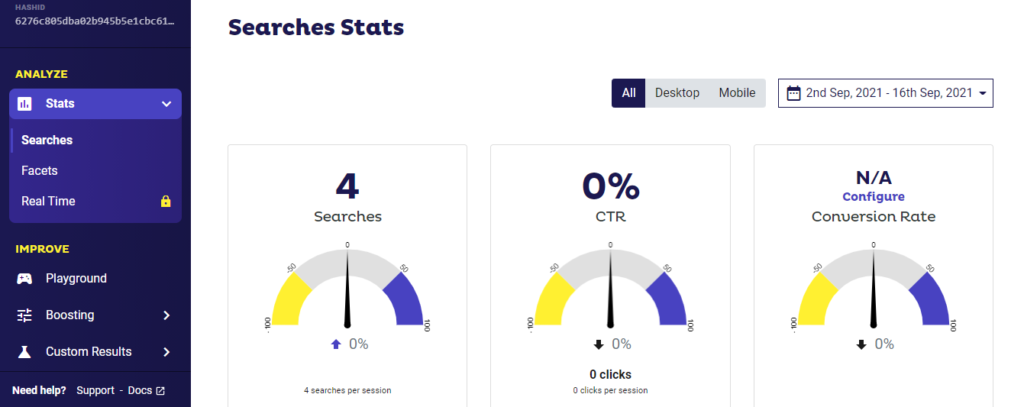
向上
ここでは、高度な検索をカスタマイズしてコンバージョンを増やすためのオプションを見つけることができます。 セクションは次のとおりです。
- Playground –検索エンジンでさまざまなクエリをテストできます。
- ブースト–ここでは、手動および自動のブースト戦略を構成できます。
- カスタム結果–検索結果に特定のアイテムを含めたり除外したりできます。
- バナー–特定の検索用語のバナーを定義できます。
- リダイレクト–特定の検索用語のリダイレクトを設定するのに役立ちます。
- 同義語–製品に一致する用語のセットを追加またはインポートできます。
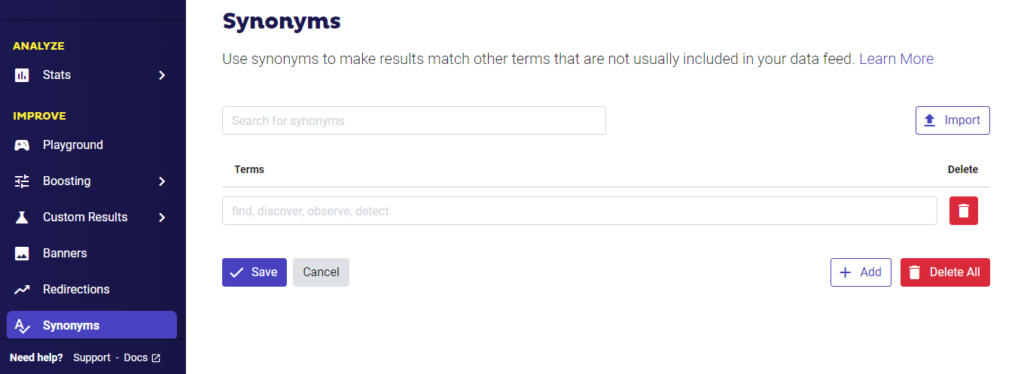
設定
[設定]セクションでは、Doofinder検索ツールをさらに構成できます。 ここには、インデックス、ファセット、設定の3つのオプションがあります。
インデックス
ここでは、類似した属性を持つデータをグループ化するためのインデックスを作成できます。 また、ここで「提案」機能を有効にして、顧客が製品をより簡単に見つけられるようにカスタム提案を作成することもできます。
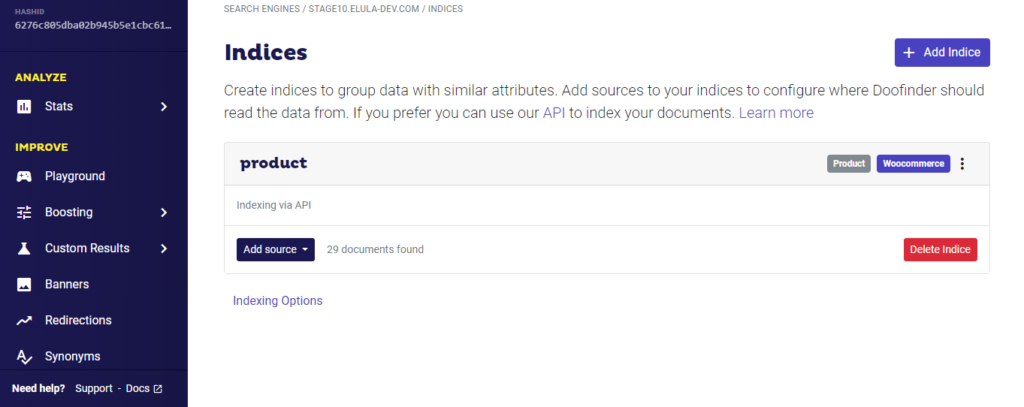
検索レイヤー
ここでは、サイトのフロントエンドに表示される検索レイヤーをカスタマイズできます。 HTMLコード、CSSをカスタマイズしたり、検索レイヤーの動作を変更したりすることもできます。
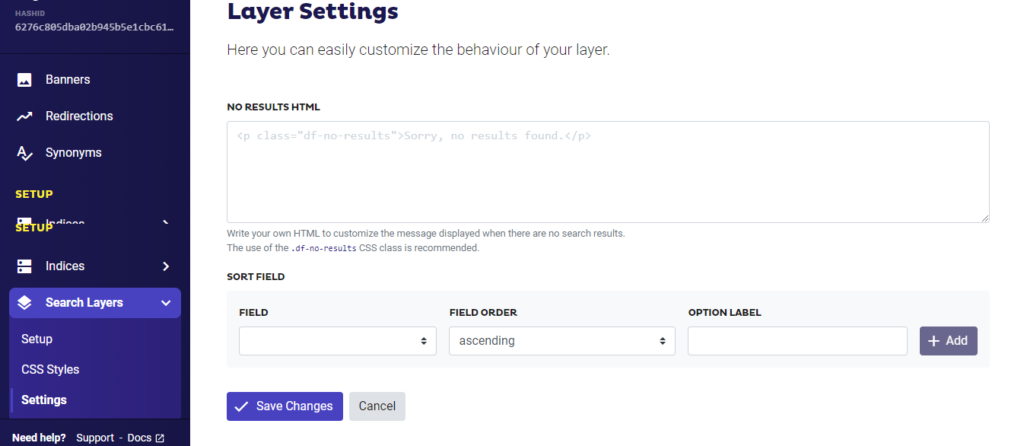
設定
[設定]セクションには、サイトのURLや通貨などの基本設定と、特定のIPアドレスのブロックなどのセキュリティオプションがあります。 フィルタリングのファセットを設定したり、検索エンジンで使用されるフィールドを選択したり、結果が表示される順序のカスタム並べ替えを設定したりすることもできます。
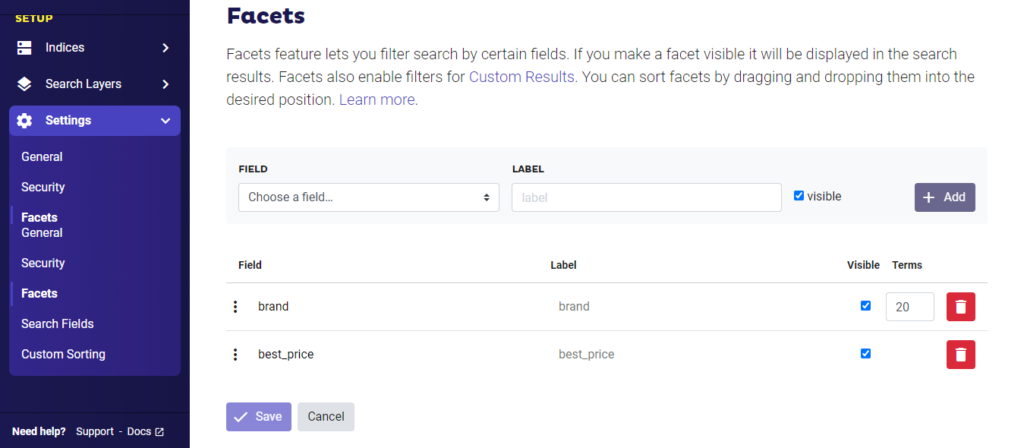
検索機能の設定中にサポートが必要な場合は、ドキュメントを参照するか、Doofinderサポートチームに連絡してください。
価格の詳細
Doofinderは、ビジネス要件に応じて選択できるさまざまな価格設定オプションを提供します。 詳細は次のとおりです。
| プラン | 費用(月額) | リクエスト(月額) |
|---|---|---|
| 無料 | 0 | 1000 |
| S | 29 | 10,000 |
| M | 49 | 50,000 |
| L | 69 | 100,000 |
| XL | 99 | 200,000 |
Doofinderについてどう思いますか?
Doofinderは、高度なサイト検索エンジンをeコマースストアと統合することを検討している場合に優れたツールです。 設定は簡単で、コーディングの知識がないユーザーでも簡単に処理できます。 WooCommerceデモストアでテストしたところ、直感的で簡単に統合できることがわかりました。
このレビューがDoofinderの理解を深め、最適に構成することでカスタマーエクスペリエンスを向上させる方法についての洞察を提供してくれることを願っています。 ご不明な点がございましたら、お気軽にコメントをお寄せください。
参考文献
- WooCommerce製品検索をカスタマイズするためのヒント
- 最高のWooCommerce製品検索プラグイン
